Tags:镜头管理
The Foundry HIERO是一款适合任何VFX流程管道的编辑工具,它俱有可编写的时间线,套底EDL、XML,打包特效镜头给工作人员,在整体前题下检查各个镜头,解放您的系统和相关人员来作其它创意工作。
软件介绍:
以直觉性的工具套底您的时间线
HIERO将XML和EDL套底成多分辨率,多轨道的时间线(包括声轨)。它包含标准编辑工具,大大减轻套底程序的痛苦。
在套底过程中可随时以详细的列表检视程序进度,轻松的与下线影像做平行比较,并拥有丰富的 metadata。
播放所有 NUKE 能读的片段
HIERO使用与NUKE相同的片段读取功能,以同样的方法读取同样的片段。HIERO没有专属的库存,所有素材以参考方式输入,因此播放速度视硬件而定。若您所选的硬件够快,HIERO 可以声、影同步播放。

将您的镜头包发送到视觉特效部
时间线上的分镜以您所设定的格式输出给特效。可选择其他轨道上的素材输出。
HIERO以时间轴为基础,为每个镜头所需的素材(加上安全帧数)产生并存放在适当的档案夹,更可依照您的输入、输出格式设置连接到NUKE工程文件。输出时可制订多格式自动转换和象征性联线,提供可节省输出时间和硬盘空间的弹性。
HIERO可擦写业界标准的图片格式,方便与其它工具之间的合作,因应您的工作需求。
自动导入特效镜头成果
依据制订的视效成果输出路径规格,HIERO将每个镜头的结果在新的"特效"轨道上产生新的视频。当视效输出渲染完成时,即从所参考的路径取文件播放结果。
一个镜头可能选用多个实拍素材上不同段落,在此称为 "take"。在HIERO可从时间线上选用适当的段落替换。
HIERO可以检查是否有新的特效渲染,然后以不同take的方式,让您快速的预览一个镜头的不同版本。

时间线管理
工作过程的任何时间点皆可加时标和注释,成为一个"snapshot"静帧。所有存在的静帧以列表列出,方便同步播放预览或还原。
输出部分或全部镜头、EDL、XML等
当特效完成之际,可依需要的格式输出来进行下一步的工作。HIERO将繁琐的套底工作轻松完成,让您的套底部分轻而易举。
如果需要送到别处输出,HIERO 可输出EDL或XML加上时间线上其它所选的镜头。
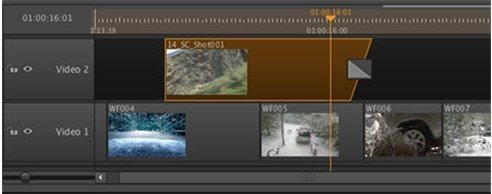
素材色彩管理
和MARI及NUKE一样,HIERO使用Sony Picture Imageworks的OpenColorIO 开放来源颜色管理规格,让您指定从素材到显示终端的色彩需求。
HIERO 是个镜头管理系统
除了播放多格式时间线所需的程序外,HIERO没有其它图像处理的功能,因此不适合当做输出、校色或特效制作系统。然而在现今众多开放、多系统流程中,HIERO是绝佳的特效镜头管理系统的首选。
HIERO使用教程:
一、进入软件、配置。目前的版本是1.0v2b1,正在windows平台上测试,软件不大进入也很快,整个布局有点RED官方的REDcine-X的感觉。

进入软件后自动打开工程面板,选择新建工程。
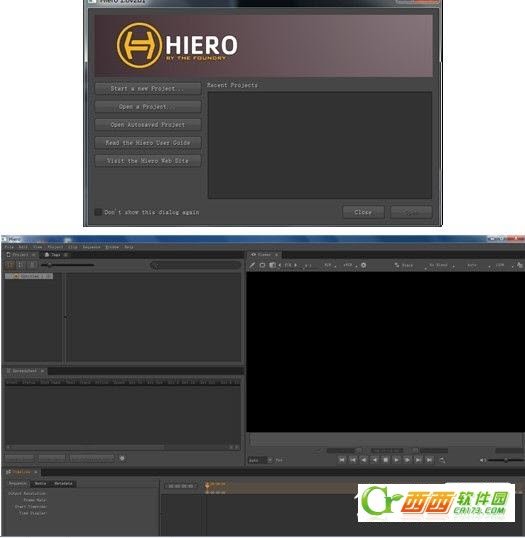
我们打开preference全局设置,看到界面也非常干净简单。首先更改temp临时文件夹的地址,可以选择RAID阵列,保证素材的运行流畅。因为Hiero是可以与自家的NUKE软件进行协同工作的,所以在设置里也看到了NUKE运行的路径。设置中还有一项是针对于RED的素材解码的,我们可以看到Hiero是支持redrocket卡的,如果有相对应的硬件,那么在运行red素材时,会流畅很多,不过我自己没有加速卡,但是感觉说得过去,很有可能是因为有了解码的优化吧。在下面的颜色管理选项里能看到Hiero对色彩的管理还是不错的,可以多种输出的颜色配置。
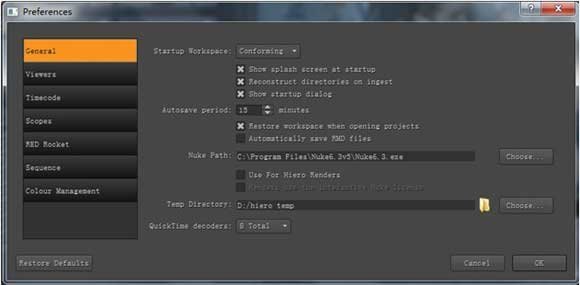
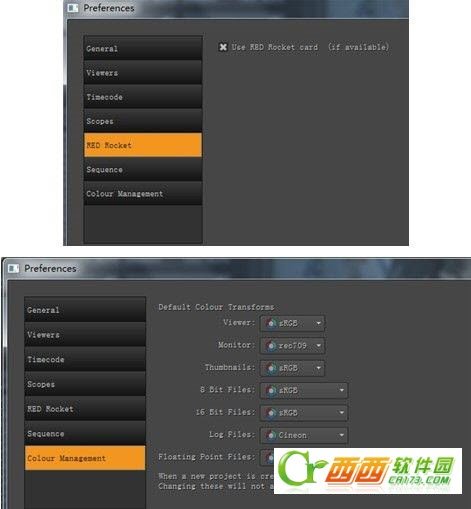
二、载入素材、预览素材。与普通的非编很像,我们需要在工程和序列列表里加载需要使用的素材,可以导入文件或者文件夹。这里我加载了一些RED素材,可以从右边的素材库能看见缩略图。双击某个片段,我们就可以在view面板里预览了。View面板和nuke的view很像,除了正常的播放操控以外,还可以对图像的解码质量、颜色吸取、分割画面、提高曝光和伽玛、设置不同的画面输出色彩等控制,功能更强大,更人性化。
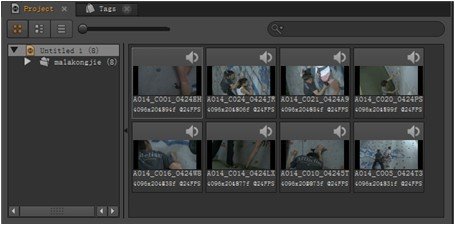

三、套底测试。这里我用了adobe的PRE pro测试,素材是red的r3d素材,在非编里进行了一定的剪辑,做成3轨时间线,并且加入了叠化特效。首先从非编里导出XML文件,在hiero里的素材库鼠标右键打开菜单,选择import XML,选择之前的文件,因为XML文件带有众多序列、素材和工程的信息,所以不需要提前把要用到的素材加载到素材库里,导入XML后Hiero就自动在本地进行搜索,将XML里涉及到的素材自动添加到素材库里,对于寻找失败的镜头,我们可以手动添加或者替换,非常方便。

载入后的XML别表会在这里显示其中的信息,包括动态事件的变化、轨道、速度、时码、帧数等。

三、时间线编辑。经过导入XML文件,我们完美地将非编平台的时间线在Hiero里重现。对于这个新的时间线,我们可以调整其输出的分辨率,在右边的时间线上,能看到和非编一样的序列,包括其中的轨道结构和特效转场等。Hiero不仅支持导入非编时间线,而且可以对时间线进行再编辑,与非编使用方法非常相似。但是要注意的是,如果是非编上的插件特效或者是复杂特效,在Hiero里是播放不出来的,但是会提示给我们哪些地方有特效,我们再回到非编后还是可以看到的。

四、小工具。Hiero给我的惊奇不仅是与剪辑、特效做衔接,它还可以针对所有的素材进行元数据的设置和颜色管理查看。打开菜单栏里的media,我们能够看到RED素材的metadata。这里面有针对于r3d文件的图像解码设置,与达芬奇很像,我们可以设置图像解码的质量,默认的最高质量,这里建议大家可以选择half一半质量,因为全质量带来的是播放缓慢不实时;还可以设置图像的色彩空间和伽玛曲线,都有基本常用的参数。后面还有解码效率的提示按钮,可以告诉我们当前设置对于播放速度的提高,让我们了解到如果出现不实时的瓶颈在哪里。在media的下面还有三路校色器和曲线调色面板。在小工具菜单里也有非常必要和实用的示波器,我们可以选择RGB复合示波、RGB分量示波和矢量示波。对于画面的颜色可以有一定的判断。



 Free Video Editor视频编辑器V1.4.15.913官方免费版9-16
Free Video Editor视频编辑器V1.4.15.913官方免费版9-16 双屏视频制作器(Dual Screen Video Maker)v1.1免费版1-9
双屏视频制作器(Dual Screen Video Maker)v1.1免费版1-9 修复在线视频问题软件2.25.112-20
修复在线视频问题软件2.25.112-20 小熊爱剪辑1.0.0.08-9
小熊爱剪辑1.0.0.08-9 电影管理软件Extreme Movie Managerv10.0.0.1 多语言版5-20
电影管理软件Extreme Movie Managerv10.0.0.1 多语言版5-20 亿彩批量视频合并广告助手6.0官方版3-27
亿彩批量视频合并广告助手6.0官方版3-27 Adobe Premiere Pro CS6绿色版12.0.0免费版1-1
Adobe Premiere Pro CS6绿色版12.0.0免费版1-1 MediaCode视频压缩32位64位版附压缩到1兆保障清晰度教程12-22
MediaCode视频压缩32位64位版附压缩到1兆保障清晰度教程12-22 DRM媒体转换器(M4VGear DRM Media Converter)v5.4.7免费中文版7-27
DRM媒体转换器(M4VGear DRM Media Converter)v5.4.7免费中文版7-27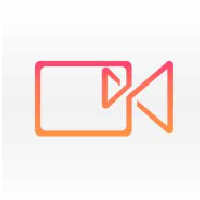 短视频伪原创处理助手v1.0 绿色版5-11
短视频伪原创处理助手v1.0 绿色版5-11 pyTranscriber免费语音生成字幕软件v1.4 windows版 | 48M
pyTranscriber免费语音生成字幕软件v1.4 windows版 | 48M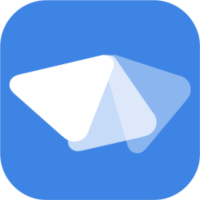 车载录像备份软件(MVB)1.0.0官方版 | 14.2M
车载录像备份软件(MVB)1.0.0官方版 | 14.2M 视频批量消重软件v1.0.5.15官方版 | 52.4M
视频批量消重软件v1.0.5.15官方版 | 52.4M 赤兔mts视频恢复软件v11.1加强版 | 34.9M
赤兔mts视频恢复软件v11.1加强版 | 34.9M 音频CD制作软件(WMA WAV MP3 to Audio CD Maker)v1.0.2官方版 | 1.6M
音频CD制作软件(WMA WAV MP3 to Audio CD Maker)v1.0.2官方版 | 1.6M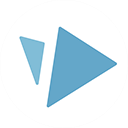 videoscribe中文汉化版v2.3.4 绿色版 | 54.1M
videoscribe中文汉化版v2.3.4 绿色版 | 54.1M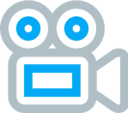 短视频批量伪原创1.0.1官方版 | 79.2M
短视频批量伪原创1.0.1官方版 | 79.2M 顶级屏幕录像视频编辑软件绿色汉化精简版v3.0中文版 | 1.7M
顶级屏幕录像视频编辑软件绿色汉化精简版v3.0中文版 | 1.7M
软件评论 请自觉遵守互联网相关政策法规,评论内容只代表网友观点,与本站立场无关!
网友评论